小编告诉你创建microsoft edge 快捷图标
分类:windows7教程 发布时间:2017-09-23 14:33:57
在安装win10系统之后,会发现Microsoft Edge浏览器的图标不在桌面,想要打开microsoft edge很不方便,创建microsoft edge的快捷图标其实不难,下面就教大家创建microsoft edge的快捷图标的方法。
很多网友反映,发现Microsoft Edge 浏览器用的还不错,就是不知道为什么没有桌面快捷方式也找不到在哪里添加,现在小编就来教大家创建microsoft edge的快捷方式的方法。
创建microsoft edge 快捷图标
方法一,
打开开始菜单,点击“所有程序”。

浏览器界面1
找到Microsoft Edge,单击拖到桌面上就可以。
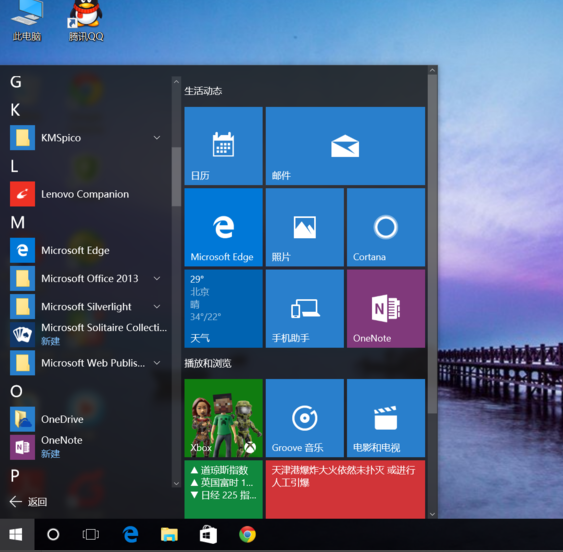
浏览器界面2
方法二,
在桌面的空白处,鼠标右键
在弹出来的菜单中,选择新建,再选择快捷方式。
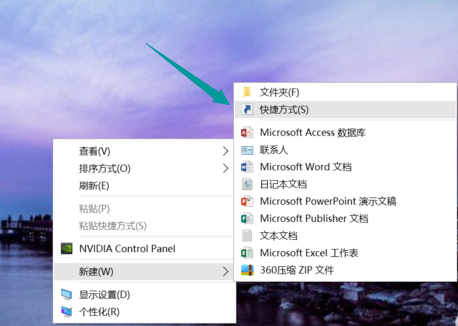
浏览器界面3
弹出创建快捷方式界面。
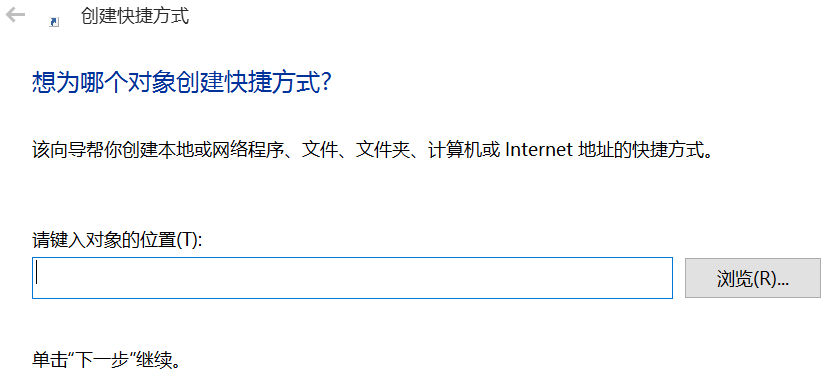
浏览器界面4
在请键入对象的位置里输入
“%windir%explorer.exe shell:::{4234d49b-0245-4df3-b780-3893943456e1}”
输入完毕后,点击“下一步”
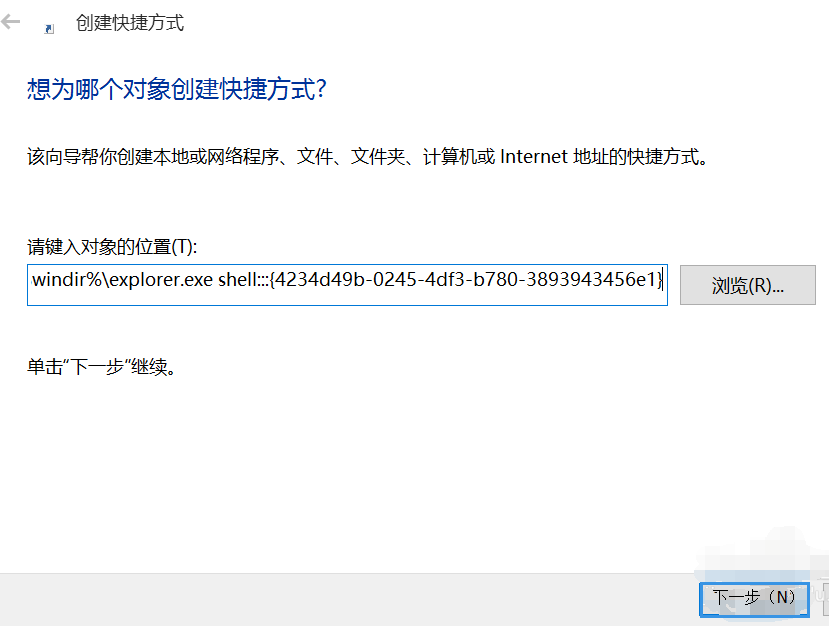
浏览器界面5
成功后,点击“完成”
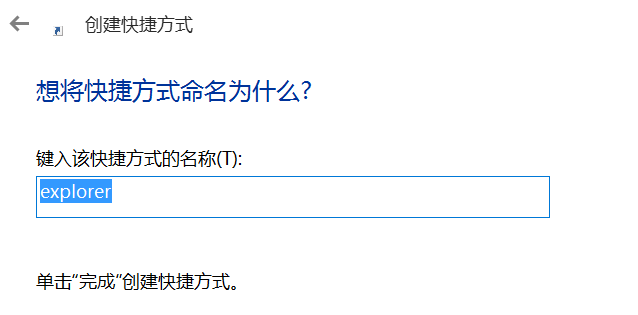
浏览器界面6
打开文件夹,
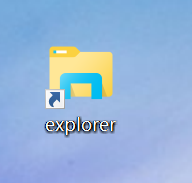
浏览器界面7
找到Microsoft Edge浏览器
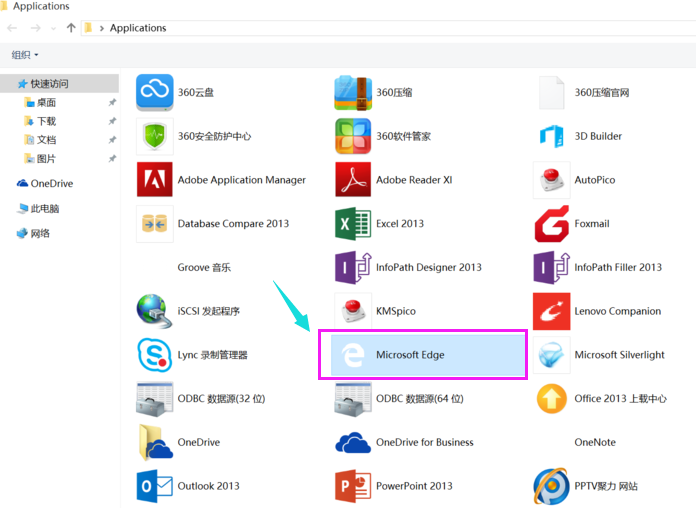
浏览器界面8
右键点击“创建快捷方式”
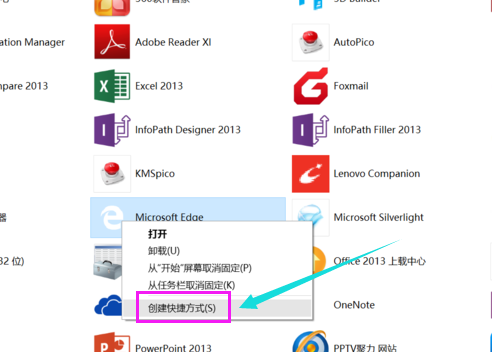
浏览器界面9
弹出一个对话框,点“是”。
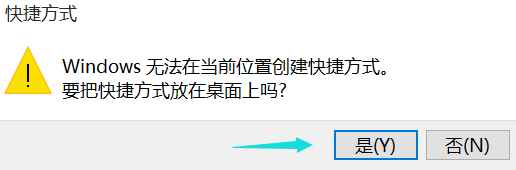
浏览器界面10
创建完成。
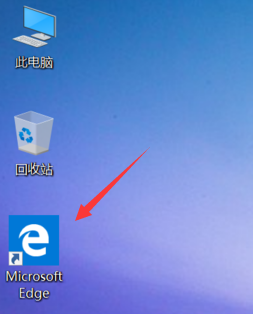
浏览器界面11
以上就是创建microsoft edge 快捷图标的操作步骤了。






 立即下载
立即下载







 魔法猪一健重装系统win10
魔法猪一健重装系统win10
 装机吧重装系统win10
装机吧重装系统win10
 系统之家一键重装
系统之家一键重装
 小白重装win10
小白重装win10
 杜特门窗管家 v1.2.31 官方版 - 专业的门窗管理工具,提升您的家居安全
杜特门窗管家 v1.2.31 官方版 - 专业的门窗管理工具,提升您的家居安全 免费下载DreamPlan(房屋设计软件) v6.80,打造梦想家园
免费下载DreamPlan(房屋设计软件) v6.80,打造梦想家园 全新升级!门窗天使 v2021官方版,保护您的家居安全
全新升级!门窗天使 v2021官方版,保护您的家居安全 创想3D家居设计 v2.0.0全新升级版,打造您的梦想家居
创想3D家居设计 v2.0.0全新升级版,打造您的梦想家居 全新升级!三维家3D云设计软件v2.2.0,打造您的梦想家园!
全新升级!三维家3D云设计软件v2.2.0,打造您的梦想家园! 全新升级!Sweet Home 3D官方版v7.0.2,打造梦想家园的室内装潢设计软件
全新升级!Sweet Home 3D官方版v7.0.2,打造梦想家园的室内装潢设计软件 优化后的标题
优化后的标题 最新版躺平设
最新版躺平设 每平每屋设计
每平每屋设计 [pCon planne
[pCon planne Ehome室内设
Ehome室内设 家居设计软件
家居设计软件 微信公众号
微信公众号

 抖音号
抖音号

 联系我们
联系我们
 常见问题
常见问题



